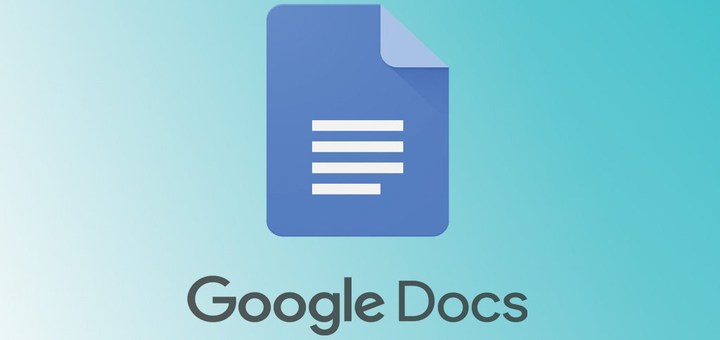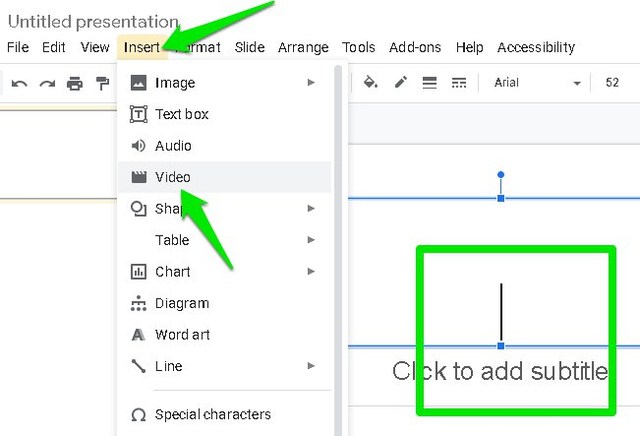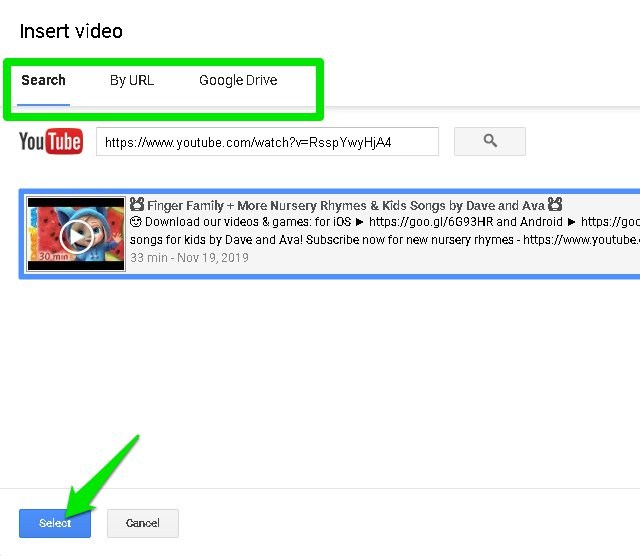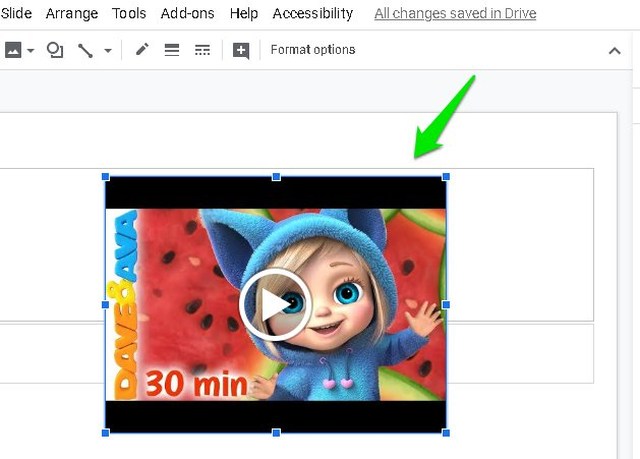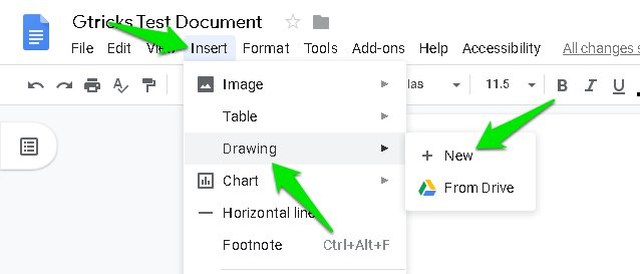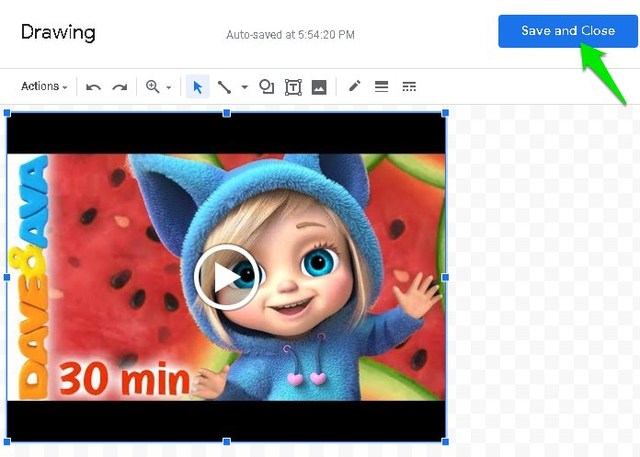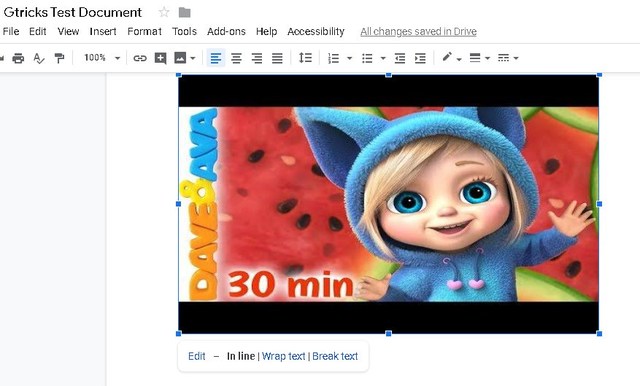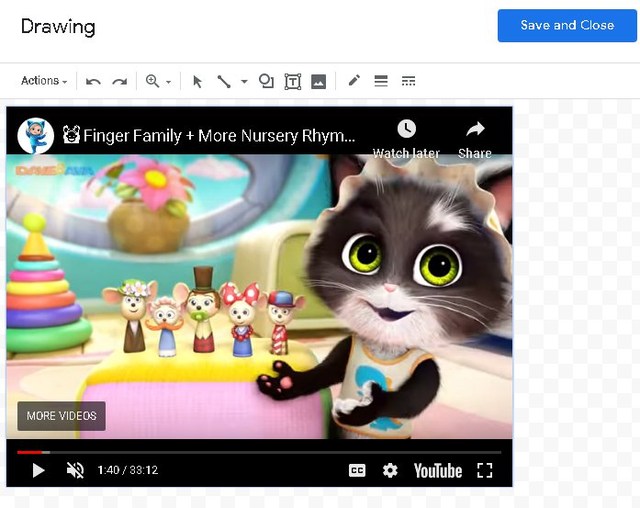Siin on lihtsaim viis video lisamiseks Google Docsi
Kuigi saate lisada linke, et suunata kasutaja Google Docsi videosaidile (nt YouTube), kuid funktsioon video esitamiseks Google Docsi dokumendis pole saadaval. Võib esineda palju olukordi, kus peate võib-olla manustama video Google Docsi dokumenti, kuid isegi kolmanda osapoole tööriist ei aita teil seda saavutada.
Olen proovinud mitmeid lahendusi video lisamiseks Google Docsis, kuid ainult üksainus lahendus tundus olevat piisavalt usaldusväärne, ilma et oleks sundinud adressaate spetsiaalset tööriista installima. Kui soovite lisada video Google Docsi dokumenti, siis täna näitan teile, kuidas seda lihtsalt tasuta teha.
Märkus. Selle meetodi toimimiseks peavad dokumendi adressaatidel olema redigeerimisõigused.
Sisestage video Google Docsi dokumenti
Google Docs ei pruugi videoid toetada, kuid selle joonistustööriist aktsepteerib videovormingut ja võimaldab isegi taasesitust. Joonistustööriistal endal pole aga võimalust videot sisestada. Siin on vaja mõnda teist tööriista, et luua esitatav videolink, mille saate joonistustööriista sisse kleepida. Ja sel eesmärgil kasutame rakendust Google Slides, mis aktsepteerib video taasesitust. Alustame:
Looge Google'i esitluses esitatav videolink
1 Avage Google Slides ja looge uus esitlus
2 Siin klõpsake selle valimiseks slaidi keskel ja minge seejärel menüüsse "Lisa" ja valige sealt "Video".
3 Nüüd saate kleepida YouTube'i video lingi või avada Google Drive'i salvestatud video. Valige video lisamiseks soovitud meetod.
4 Kui video on lisatud, klõpsake sellel ja vajutage selle lõikepuhvrisse kopeerimiseks klahve Ctrl+C .
Lisage video Google Docsis
Nüüd, kui teil on esitatav video link, lisame selle Google Docsi:
1 Klõpsake Google Docsi dokumendis menüül „Lisa" ja valige suvandist „Joonis” „Uus”.
2 Videolingi joonistustööriista sisse kleepimiseks vajutage klahve Ctrl+V ja klõpsake nuppu Salvesta ja sulge.
3 See lisab video Google Docsi dokumenti koos täieliku eelvaatega.
Saaja saab videol topeltklõpsata, et see joonistustööriistas avada, ja seejärel video esitamiseks uuesti klõpsata.
Lõpusõnad
Ausalt öeldes peaks Google Docs toetama videote taasesitust vähemalt YouTube'i ja Google Drive'ist lisatud videote puhul. Google Drive'il on ka sisseehitatud videopleier, mida saab kasutada Google Docsi videote esitamiseks. Kuid kuni see juhtub, saate ülaltoodud meetodit kasutada väikeste piirangutega.
Kui teate mõnda muud usaldusväärsemat viisi videote Google Docsi sisestamiseks, jagage seda meiega kommentaaride jaotises.